修复苹果iPhone无法连接到iTunes错误
2023-09-03 342如果您的iPhone未被计算机识别并出现“iPhone无法连接到iTunes”错误消息,您可以在下面的步骤中找到故障排除和解决此问题的方法。
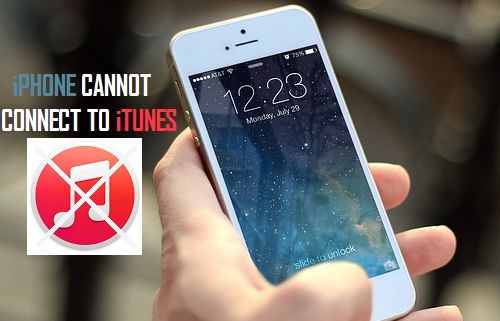
苹果手机无法连接到 iTunes
苹果无法连接到 Windows 计算机上的 iTunes 的问题可能由于各种原因而发生,从过时的 Apple 设备驱动程序、损坏的 iTunes 软件到其他可能的原因。
一般来说,大多数用户报告说在将 iPhone 连接到 Windows 计算机时看到“无法连接到 iTunes”或“我们无法完成您的 iTunes 请求”和类似的错误消息。
1.重启电脑
关闭电脑有助于终止卡住的进程和程序,这可能会阻止电脑将 iPhone 连接到 iTunes。
断开iPhone与电脑的连接关闭电脑。让计算机完全关闭 > 等待30 秒,然后重新启动计算机。
电脑重新启动后,打开iTunes?> 将iPhone插入电脑,看看它是否仍然出现错误消息。
2.重启手机
同样,问题可能是由于程序卡住或缓存文件损坏导致 iPhone 无法连接到 iTunes。
转到“设置”?> “常规” > 向下滚动并点击“关机”。在下一个屏幕上,使用滑块关闭 iPhone。
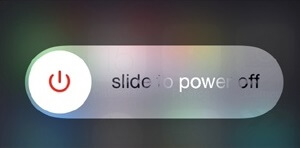
等待 iPhone 完全关机 >按电源按钮重新启动iPhone。
3. 出现提示时信任计算机
当你第一次将 iPhone 连接到电脑时,它一定会出现“信任这台电脑?”?弹出窗口,提示您选择“信任”或“不信任”选项。
如果您不记得了,请将 iPhone 重新连接到计算机> 点击出现在 iPhone 屏幕上的“信任”选项。
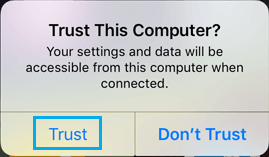
如果您没有看到弹出窗口,则可能是您选择了“不信任”选项,这会阻止 iPhone 连接到 iTunes。
要解决此问题,请从计算机中移除iPhone?> 转到“设置”?> “通用” > “传输或重置 iPhone?” > “重置”,然后?在弹出窗口中选择“重置位置和隐私”选项。
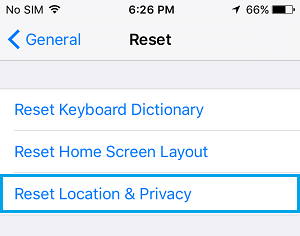
在此之后,将iPhone重新连接到计算机,这次确保点击信任选项。
4. 检查闪电线
检查 Lightning 电缆是否损坏,尝试将电缆连接到另一台计算机以确保其正常工作。如果有另一根电缆可用,请尝试使用此电缆将 iPhone 连接到电脑。
5. 更新 iPhone
确保您的 iPhone 使用的是最新版本的 iOS 和应用程序。
前往“设置”?> “通用” >? “软件更新”。
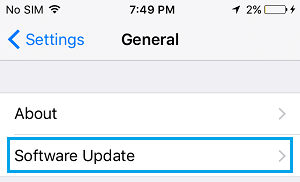
在软件更新屏幕上,点击下载并安装?(如果有可用的软件更新)。
6. 更新计算机上的 iTunes
在 Windows 计算机上打开iTunes?> 单击“帮助” >?“检查更新”。
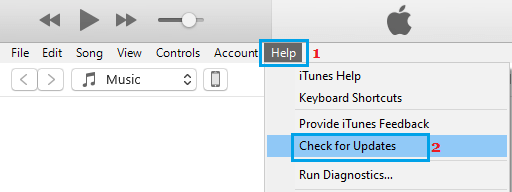
7. 更新 Apple 移动设备驱动程序
右键单击“开始”按钮,然后单击“设备管理器” 。在设备管理器屏幕上,展开便携式设备条目,右键单击Apple iPhone,然后单击更新驱动程序选项。
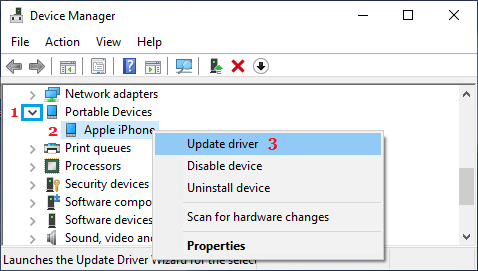
在下一个屏幕上,选择自动搜索更新的驱动程序软件选项。安装软件后,打开iTunes?>将iPhone重新连接到电脑。
8. 更新 Apple 移动 USB 设备驱动程序
右键单击“开始”按钮,然后单击“设备管理器” 。在设备管理器屏幕上,展开通用串行总线设备条目,右键单击Apple Mobile Device USB,然后单击更新驱动程序选项。
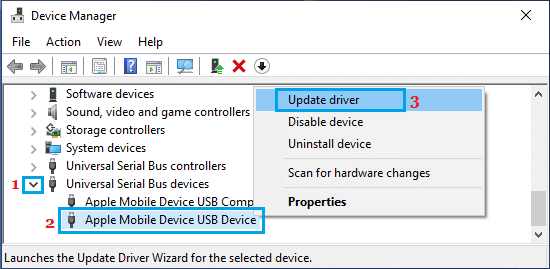
在下一个屏幕上,选择自动搜索更新的驱动程序软件选项。安装软件后,打开iTunes?> 将 iPhone 重新连接到电脑。
9. 修复 iTunes 应用
如果 iTunes 仍未检测到 iPhone,则问题也可能是由于计算机上的 iTunes 软件损坏或损坏。
转到设置>应用程序>应用程序和功能,然后单击右窗格中的iTunes?>修改选项。
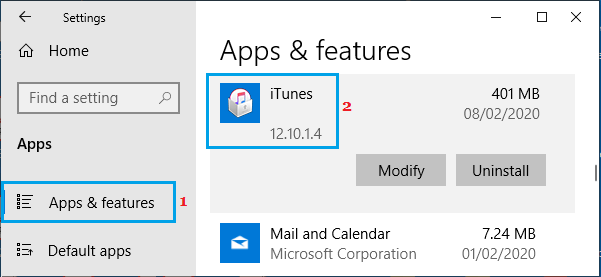
在下一个屏幕上,选择修复选项并单击下一步。
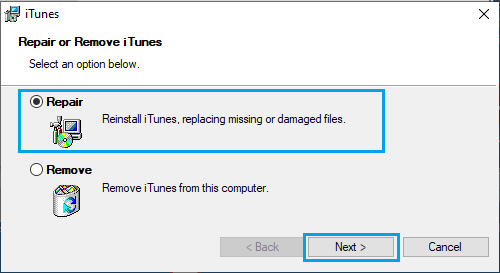
等待 Windows 在您的电脑上重新安装 iTunes。完成后,?重新启动计算机 > 打开iTunes并查看您的 iPhone 现在是否可以在 iTunes 中使用。
相关资讯
查看更多最新资讯
查看更多-

- 苹果 iPhone 应用精彩纷呈,iPad 用户望眼欲穿
- 2025-02-06 289
-

- 苹果官方发布指南:如何禁用 MacBook 自动开机功能
- 2025-02-05 287
-

- 苹果分享 macOS 15 Sequoia 技巧,Mac 启动行为由你掌控
- 2025-02-02 264
-

- 苹果首次公布AirPods固件升级攻略:共6步
- 2025-01-30 224
-

- 苹果 iPhone 用户禁用 Apple Intelligence 可释放最多 7GB 存储空间
- 2025-01-30 206
热门应用
查看更多-

- 快听小说 3.2.4
- 新闻阅读 | 83.4 MB
-

- 360漫画破解版全部免费看 1.0.0
- 漫画 | 222.73 MB
-

- 社团学姐在线观看下拉式漫画免费 1.0.0
- 漫画 | 222.73 MB
-

- 樱花漫画免费漫画在线入口页面 1.0.0
- 漫画 | 222.73 MB
-

- 亲子餐厅免费阅读 1.0.0
- 漫画 | 222.73 MB
-
 下载
下载
湘ICP备19005331号-4copyright?2018-2025
guofenkong.com 版权所有
果粉控是专业苹果设备信息查询平台
提供最新的IOS系统固件下载
相关APP应用及游戏下载,绿色无毒,下载速度快。
联系邮箱:guofenkong@163.com









